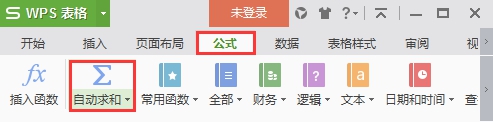Excel用監視窗口監視公式用分步求值理解復雜公式
在Excel中,可以利用“監視窗口”來監視某些單元格及其公式。還可以借助分步求值來更好地理解一些復雜的公式。
一、監視公式及其結果
當單元格在工作表上不可見時,可以在“監視窗口”工具欄(圖 1所示)中監視這些單元格及其公式。
在“監視窗口”中,可以方便地檢查、審核和確認公式計算及其結果,而無需反復滾動或定位到工作表的不同部分。
圖1
從圖 1中可以看出,“監視窗口”可以跟蹤單元格的下列屬性:工作簿、工作表、名稱、單元格、值以及公式。
打開“監視窗口”工具欄的方法是:點選“公式”功能區中“公式審核”功能組的“監視窗口”按鈕。
該工具欄可像其他任何工具欄一樣進行移動和固定。例如,可將其固定到窗口的底部。
向“監視窗口”中添加單元格
1) 選擇要監視的單元格。
%小提示:
要選擇所有定義了公式的單元格,請在“開始”選項卡的“編輯”組中,單擊“查找和選擇”,單擊“定位條件”,然后單擊“公式”。
2) 在“監視窗口”工具欄中點擊“添加監視…”。
3) Excel會將選定的單元格自動選入“添加監視點”對話框,如圖 2所示。
圖2
4) 點擊“添加…”即可。
%小提示:
要顯示“監視窗口”工具欄中的監視的單元格,請雙擊該條目。
2. 從“監視窗口”中刪除單元格
1) 在“監視窗口”工具欄中,選擇要刪除監視的記錄。
2) 單擊“刪除監視”(
)即可。
二、對嵌套公式進行分步求值
有時,理解嵌套公式如何計算最終結果是很困難的,因為存在若干個中間計算和邏輯測試。但是,通過使用“公式求值”對話框,可以按計算公式的順序查看嵌套公式的不同求值部分。
示例:在圖 3所示的工作表中,定義了A1單元格的公式為:
=IF(AVERAGE(B2:B5)>50,SUM(C2:C5),0)

圖3
這個公式運用了函數的嵌套,看起來有點復雜,如果能夠分步進行求值,查看到中間結果,就能夠更容易理解公式的含義,也容易對公式進行檢查。
查看公式分步求值的步驟如下:
1) 選擇要求值的單元格,如本例的A1。
注:一次只能對一個單元格進行分步求值。
2) 在“公式”選項卡的“公式審核”組中,單擊“公式求值”,打開“公式求值”對話框,如圖 4所示。可以看到在圖 4對話框中,最先顯示的是完整的嵌套公式:=IF(AVERAGE(B2:B5)>50,SUM(C2:C5),0),第一步要計算的函數以下劃線標識。
圖4
3) 單擊“求值”以檢查帶下劃線的引用的值,此時對話框中顯示的公式為:=IF(250>50,SUM(C2:C5),0),第一步求值得到的結果以斜體顯示。
4) 繼續點“求值”操作,直到公式的每一部分都已求值完畢。可以看到對話框中公式部分依次變為:“=IF(TRUE,SUM(C2:C5),0)”,“=IF(TRUE,26,0)”,“=26”。四步求值完成。
5) 若要再次查看計算過程,單擊“重新啟動”。若要結束求值,則單擊“關閉”。
小提示:
如果公式的下劃線部分是對其他公式的引用,可以單擊“步入”以在“求值”框中顯示其他公式。單擊“步出”將返回到以前的單元格和公式。
如果引用為空,則會在“求值”框中顯示零值 (0)。
版權聲明:本文內容由網絡用戶投稿,版權歸原作者所有,本站不擁有其著作權,亦不承擔相應法律責任。如果您發現本站中有涉嫌抄襲或描述失實的內容,請聯系我們jiasou666@gmail.com 處理,核實后本網站將在24小時內刪除侵權內容。